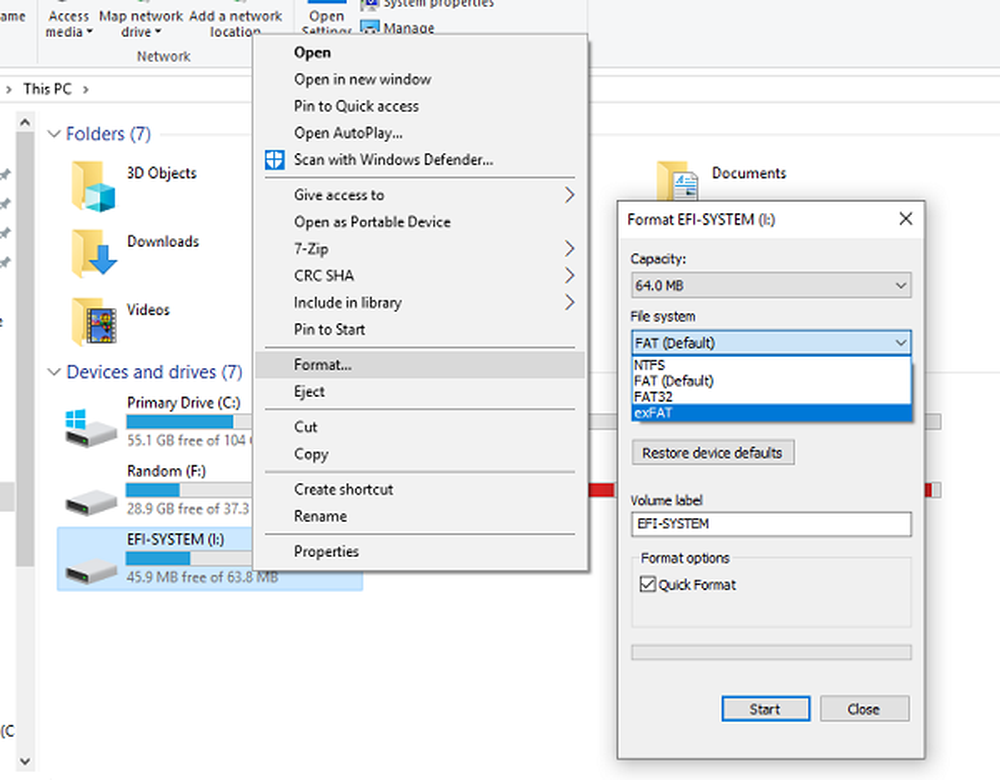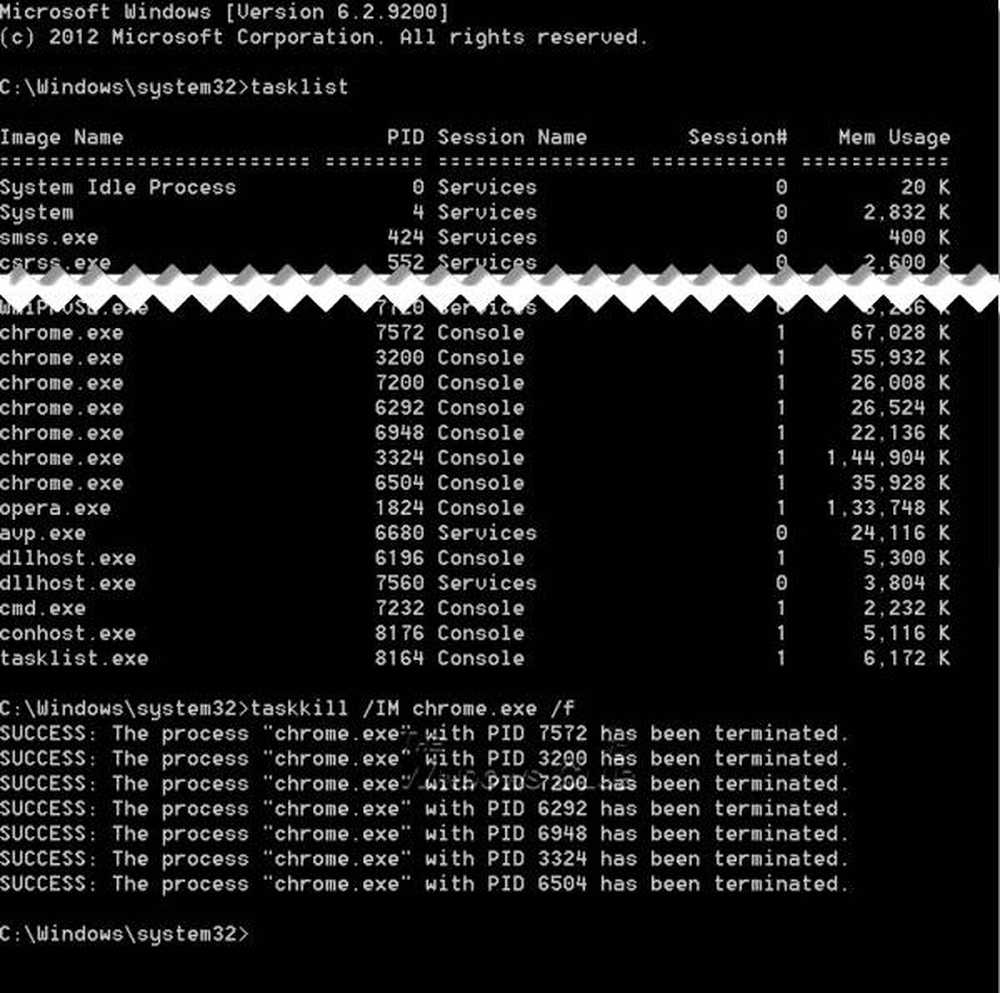Så här tvingas du sluta ett helt och hållet alltid-på-topp-program eller -spel i Windows 10

Låt oss säga att du har ett program eller ett spel öppet i helskärmsläge alltid på topp, där även din aktivitetsfält inte är synlig och applikationen fryser och du befinner dig i en position där det inte finns något som du kan göra förutom att starta om din Windows 10-dator. Vad kan du göra?
Tvinga avbryta ett helt skärmtidigt program

Så här kan du tvinga avsluta en hängd eller inte-svarande applikation eller ett spel på hela skärmen. Eftersom du inte har åtkomst till Aktivitetsfältet måste du följa dessa förslag för att döda den frusna applikationen.
1] Klicka först på den frusna applikationen du vill stänga och tryck sedan på Alt + F4 nycklarna tillsammans och lämna dem när applikationen stängs. Hjälper det här?
2] Tryck Ctrl + Skift + Esc att starta Aktivitetshanteraren.Nu, även om Task Manager öppnas, kommer det att täckas av det alltid-på-topp-skärmsprogrammet.
Tryck sedan på Alt + O att öppna alternativ meny.
Tryck slutligen Stiga på att välja Alltid på topp.
När du gör detta kommer uppgiftshanteraren att få preferensen att bo överst.
Du kan nu använda den för att döda processen eller applikationen genom att högerklicka på processen och välja Slutuppgift.
Om din Task Manager är inställd att öppna i Kompaktläge, Tryck Fler detaljer att öppna den i Detaljeringsläge.
3] Om det inte fungerar för dig kan du använda ett gratis verktyg för att tvinga en applikation eller ett spel på full skärm.
Det här inlägget visar dig hur man tvingar stänga ett program som Task Manager inte kan säga upp.